Браузер – обычная машина, которая тоже может перестать работать по различным причинам. Иногда в этом виноват сам пользователь, иногда сбой происходит по вине администратора браузера. Но что делать в ситуации, когда невозможно нормально работать в Интернете из-за проблем с браузером? В сегодняшней статье пойдет речь о «Безопасном режиме» в Mozilla Firefox, и его возможностях для исправления проблем.
Безопасный режим: что это?
Безопасный режим (БР) – одна из возможностей фаерфокс, которая дает возможность найти и исправить проблемы с браузером. После включения данной функции аппаратное ускорение на время отключается, пользовательские настройки сменяются на заводские, приложения для удобства работы и украшения firefox тоже деактивируются. Как только «Безопасный режим» будет включен, пользователь получит возможность сравнить работу в нем, с поведением с включенными авторскими настройками.
Те, кто используют компьютер с операционной системой Windows, возможно заметили сходство в названиях функций для безопасного запуска в ОС и в фаерфокс, однако сразу стоит сказать, что 2 этих возможности никак не связаны.
В Firefox БР может решить почти все проблемы, для этого он просто производит сброс всех настроек до заводского состояния, при этом важная для вас информация сохранится. Если вы решили исправить все возникающие проблемы с компьютером, то попробуйте начать именно с функции «Безопасный режим».
Для запуска в Firefox нужно:
- Нажать на кнопку основного меню (три полоски);
- После найти пункт «Справка» и тоже щелкнуть по нему;
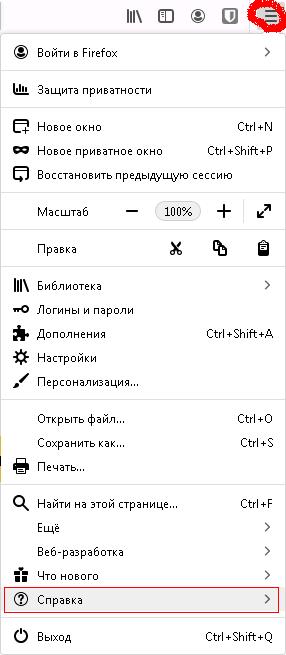
- В нем найдите опцию «Перезапустить без дополнений», нажмите на нее;
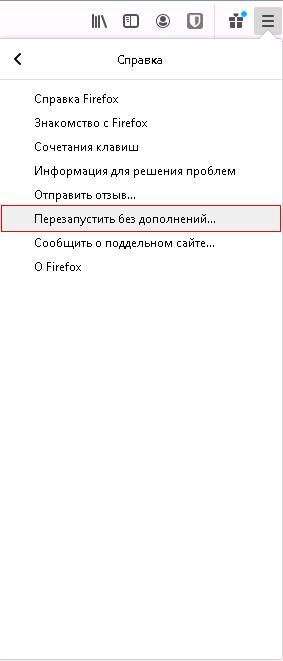
- В результате появится окно подтверждения, нажимаем на перезапуститься;

- Далее Фаерфокс предложит выбрать один из двух вариантов, в одном «Запуск в Безопасном режиме», в другом – «Очистить Firefox». При нажатии на первый вариант браузер отключит аппаратное ускорение, сделает все настройки заводскими, темы и расширения тоже будут неактивными, Интернет при этом работать будет, вы также сможете пользоваться всеми сайтами. Все это нужно для выявления проблем, когда вы захотите покинуть «Безопасный режим» все настройки, установленные вами до этого, момента вернутся на свои места. При выборе очистки браузера, он вернет состояние настроек браузера к заводским, при этом все ваши данные сохранятся.

После запуска в безопасном состоянии можно спокойно проверить, что именно вызвало неполадки, а также провести все необходимые тесты.
Интернет-обозреватель может также некорректно работать даже в «Безопасном режиме», это говорит о том, что проблемы вызваны не расширениями и не темами. Тогда проблемное состояние могут создавать плагины или неумелая работа с настройками Firefox, которые продолжают работать даже с включенным режимом для исправления проблем. Чтобы избавиться от этого, необходимо отключить все недавно выбранные настройки.
Покинуть «Безопасный режим» в Firefox и запустить браузер с привычными настройками довольно просто, достаточно просто нажать на ту же кнопку меню, и выбрать пункт выхода из браузера. Как только он закроется, запустите его вновь, новый запуск заставит Firefox работать в комфортном для вас режиме.

Не забывайте, что БР не панацея от всех проблем, вполне возможно, что случился сбой на более глубоком уровне системы, бывают ситуации, когда перезапуск браузера не дает нужно результата. Для решения этой проблемы можно обратиться к другим статьям.








